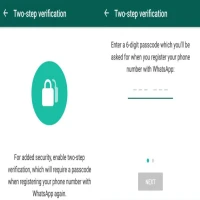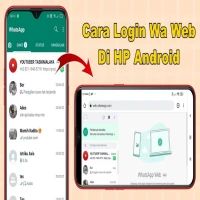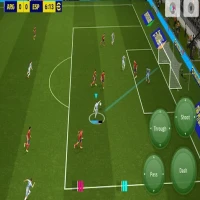Cara Login WhatsApp Web tanpa Scan Barcode, Cuma Ikuti Langkah Simpel ini!

Cara Login WhatsApp Web tanpa Scan Barcode, Cuma Ikuti Langkah Simpel ini! (Image From: Pexels/Anton)
PASUNDAN EKSPRES - Begini cara login WhatsApp Web tanpa scan barcode. WhatsApp Web menjadi solusi praktis bagi pengguna yang ingin tetap terhubung dengan pesan WhatsApp saat menggunakan laptop atau komputer.
Selama ini, proses login WhatsApp Web identik dengan pemindaian QR code melalui aplikasi WhatsApp di ponsel. Namun, kini ada pembaruan menarik, di mana pengguna sudah bisa login ke WhatsApp Web hanya dengan nomor HP, tanpa harus memindai QR code lagi!
WhatsApp Web telah lama digunakan sebagai alternatif untuk mengakses akun WhatsApp di komputer tanpa harus membuka aplikasi di ponsel.
Kamu bisa membuka https://web.whatsapp.com melalui browser, kemudian kamu bisa melihat dan membalas pesan, mengirim file, dan bahkan menerima panggilan suara dan video (melalui WhatsApp Desktop).
BACA JUGA: Login WhatsApp Tanpa OTP: Panduan Lengkap!
Namun, selama ini pengguna hanya bisa login dengan QR code, yang harus dipindai dari aplikasi WhatsApp di ponsel. Artinya, proses login tetap membutuhkan ponsel dan koneksi aktif antara perangkat tersebut dan browser.
Kini, WhatsApp menghadirkan fitur login dengan nomor HP, yang memperluas kemudahan dan fleksibilitas bagi para pengguna. Simak, yuk caranya di bawah ini.
Cara Login WhatsApp Web tanpa Scan Barcode
Berikut ini adalah langkah-langkah mudah melakukan login WhatsApp Web tanpa harus scan barcode.
BACA JUGA: Login WhatsApp Web Scan Kode QR: Tutorial Lengkap dan Mudah!
Cara Login dengan Nomor HP
Berikut langkah-langkah untuk login WhatsApp Web menggunakan nomor HP.
- Pertama kamu bisa buka browser di komputer atau laptop kamu. Setelah itu, kunjungi situs resmi WhatsApp Web di https://web.whatsapp.com.
- Jika sudah, klik opsi “Link with phone number”. Masukkan nomor ponsel kamu dengan kode wilayah Indonesia (contoh: +62xxxx). Lalu, klik tombol “Next”.
- Situs akan menampilkan kode verifikasi berupa kombinasi huruf dan angka.
- Selanjutnya adalah buka aplikasi WhatsApp di ponsel kamu. Pilih menu tiga titik (untuk Android) atau Settings (untuk iPhone).
- Lalu, pilih Linked Devices, kemudian Link a Device. Jika sudah, pilih “Link with phone number instead”.
- Masukkan kode verifikasi yang tampil di browser. Setelah verifikasi berhasil, akun WhatsApp kamu akan langsung terhubung ke WhatsApp Web.
Apakah WhatsApp Web Bisa Digunakan tanpa HP Sama Sekali?
Meski WhatsApp kini menyediakan login dengan nomor HP, penggunaan akun WhatsApp tetap membutuhkan perangkat ponsel aktif untuk proses otentikasi.
Artinya, meskipun kamu tidak menggunakan QR code, kamu tetap harus memiliki akses ke HP untuk mendapatkan kode verifikasi dan menautkan perangkat.
Namun, setelah berhasil login, kamu tidak perlu lagi terus-menerus menghubungkan HP selama koneksi awal sudah dibuat.
Ini membuat WhatsApp Web tetap aktif bahkan saat ponsel tidak terhubung langsung dengan internet (kecuali untuk perangkat baru atau sesi login ulang).